Mēs pārveidojam video un mūziku, izmantojot Coolverter

- 1982
- 410
- Scott Ullrich
Apmierināts
- Video konvertēšana ar Coolverter
- Pēcnācējs
Sveiki! Es turpināšu runāt par noderīgām programmām, kas ir izveidotas, lai atvieglotu mūsu dzīvi 🙂
Es jums šodien pastāstīšu par Coolverter. Tas ir bez maksas, video un mūzikas pārveidošanas programma.

Tagad es sāku rakstīt rakstu un atcerēties laikus (apmēram pirms pieciem gadiem), kad galvenokārt tālruņi bija ar maziem ekrāniem un izšķirtspēju 320 × 240. Bet tas neliedza mums skatīties videoklipus un pat veselas filmas. Es atceros, ka tad es instalēju vairākas programmas video konvertēšanai datorā. Pēc tam Windows Mobile man bija komunikators (HTC P3400), man bija jārekletēja videoklips precīzi. Eh, bija reizes, Windows mobilā ierīce jau nav :).
Mūsdienās viss ir savādāk, vairums labāko viedtālruņu un planšetdatoru bez problēmām, kas reproducē, nav pārveidots video. Bet ne visas, tāpēc videoklipa pārveidošanas programmas joprojām ir aktuālas. Kādreiz bija grūti atrast normālu, vienkāršu un pats galvenais - bezmaksas programmu starp lielu daudzumu miskastes. Un tagad jau ir ko izvēlēties.
Dzejolis - Šī ir vienkārša, bezmaksas programma, kas vienkārši lieliski pārveido video un mūziku. Programma ir ļoti vienkārša, par kuru man patika.
Izmantojot Coolverter, jūs varat viegli mainīt video formātu vai dziesmas. Viss, kas jums nepieciešams, ir izvēlēties failu, kuru vēlaties mainīt, norādīt, kurā formātā to mainīt vai kurai ierīce (izšķirtspēja un kvalitāte) un sākt konvertēšanas procesu. Es jau uzrakstīju visas instrukcijas 🙂 Labi, apsvērsim šo procesu nedaudz vairāk.
Kur lejupielādēt un kā instalēt?
Mēs dodamies uz programmas oficiālo lapu, labāk uzreiz ir lejupielādes lapa -http: // coolverter.ru/ lejupielādēt/ un noklikšķiniet uz lejupielādes saites. Jūs varat arī lejupielādēt programmu arhīvā.
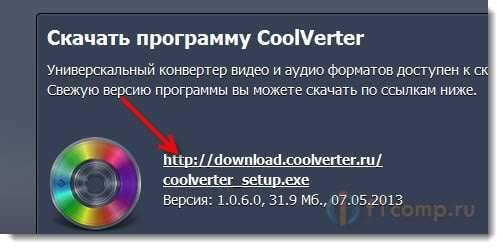
Saglabājiet instalēšanas failu datorā. Pēc tam, kad tas ir pilnībā palaižams, sāciet to, lai sāktu instalēt Coolverter.
Es neaprakstīšu instalācijas procesu pēc tradīcijas :). Patiesībā nav ko aprakstīt. Palaižot failu Coolverter_setup.Exe, Vairākas reizes nospiests Tālāk Un programma ir instalēta!
Video konvertēšana ar Coolverter
Es tagad parādīšu piemēru, kā pārveidot video.
Tātad mēs palaižam Coolverter (etiķete uz darbvirsmas vai izvēlnē Start).
Noklikšķiniet uz pogas, kas ir pretēji punktam "Ceļš uz avota failu" un atlasiet fails, kas jums jāpārveido.
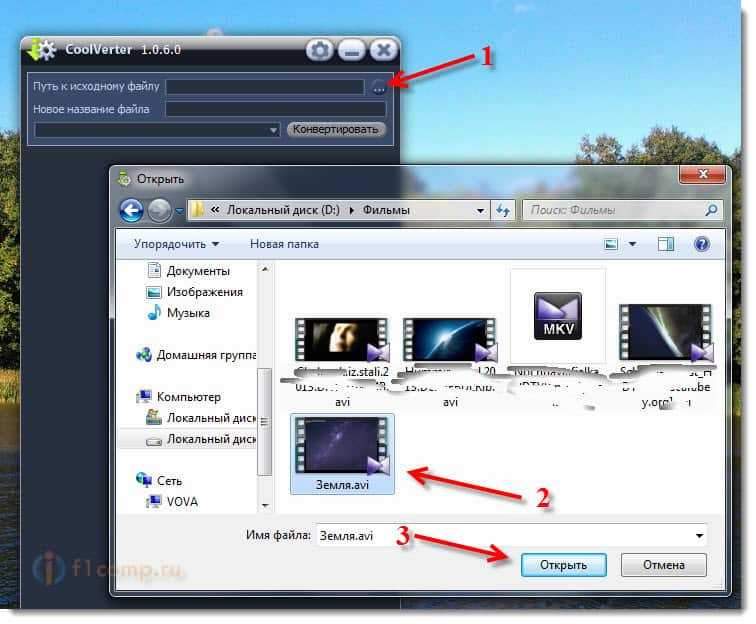
Tālāk laukā Jauns faila nosaukums, Jūs varat mainīt faila nosaukumu vai norādīt jaunu saglabāšanas vietu.
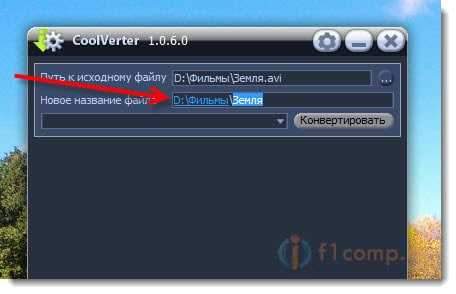
Zemāk ir saraksts, kurā jums jāizvēlas, kura ierīce, vai kādā formātā jums jāmaina video. Piemēram, es izvēlējos tālruņiem ar vidējo ekrāna izmēru.
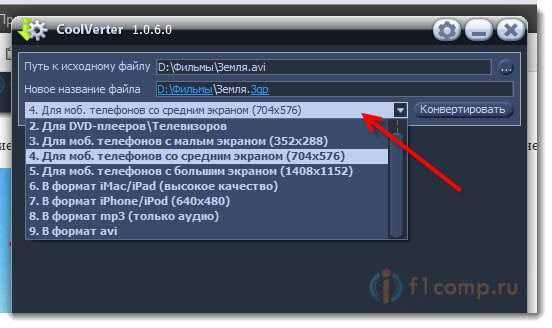
Viss, noklikšķiniet uz pogas "Konvertēt".
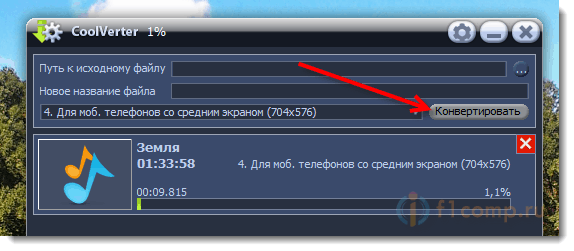
Informācija par procesu parādīsies zemāk. Protams, konvertēšanas laiks ir atkarīgs no faila garuma un no izvēlētā jaunā faila formāta. Bet programma darbojas ļoti ātri.
Lai apturētu procesu, vienkārši noklikšķiniet uz sarkanās pogas ar krustu. Process tiks apturēts, un fails vai drīzāk tiek izdzēsts jaunā faila gabals.
Programmas iestatījumos jūs varat norādīt noklusējuma ceļu, lai saglabātu failus, atlasītu valodu (līdz šim tur ir tikai krievu valodā) un iestatīt programmas atjauninājumu pārbaudes biežumu.
Pēcnācējs
Bezmaksas, vienkārša un patiešām darba programma. Jā, tajā nav visu veidu iestatījumu, salīdzinot ar lielāko daļu šo programmu. Bet tad rodas jautājums: un tie ir nepieciešami?
Galu galā lielākajai daļai lietotāju tie nemaz nav vajadzīgi, tikai jūs pastāvīgi sajaucaties un nezināt, kur noklikšķināt un kuru parametru iestatīt. Lai gan tas ir beidzies amatierim.
Man patika šī programma, tā vienkārši dara viņas darbu, bez papildu zvaniem un svilpieniem.
Es priecāšos redzēt jūsu atsauksmes komentāros. Vislabākie novēlējumi!
- « Problēmas ar Utorrentu, strādājot caur Wi-Fi maršrutētāju, savienojums pazūd, maršrutētājs tiek atsāknēts, internets lēnām darbojas
- Statuss ierobežots Windows 8 (8.1) savienojot caur Wi-Fi »

